5 ствари које треба испробати ако ваша Аппле оловка не ради
Нема ништа горе од тога да потрошите новац на лепу нову сјајну Аппле оловку(Apple Pencil) , а затим дођете кући и откријете да наведена Аппле Пенцил(Apple Pencil) не ради. Али као и са многим стварима у технологији, често постоји једноставно решење за проблем. Само мораш да схватиш.
Дакле, ако ваша Аппле Пенцил(Apple Pencil) не ради, ево 5 савета за решавање проблема које можете испробати, у распону од најлакших до најнеугоднијих.

Уверите се да је перо добро причвршћено(Make Sure The Nib Is On Tightly)
Врх оловке би већ требао бити исправно, али ако је ваша мало неисправна или се олабави у кутији, можда је све што треба да се затегне?
Нема потребе да га превише(too) затежете јер би га то могло још више сломити. Али само нежно тестирајте да видите да ли је лабав. Ако јесте, мало га затегните. Ако не можете (јер је сломљен), наћи ћете замјенски перо унутар кутије за оловке(Pencil) . Ако сте већ користили замену, можете купити нове од Амазона(you can buy new ones from Amazon) .

Рецхарге Тхе Пенцил(Recharge The Pencil)
Ако је перо у реду, следећи корак је да видите да ли оловку(Pencil) треба поново напунити.
Већ смо говорили о томе како проверити Аппле Пенцил батерију(how to check the Apple Pencil battery) . Ако покаже да је потребно пуњење батерије, једноставно уклоните врх оловке(Pencil) да бисте открили пуњач.

Уметните(Insert) пуњач за оловке(Pencil) у мали адаптер који ћете наћи у паковању. На другом крају адаптера уметните Лигхтнинг(Lightning) кабл и прикључите га на извор напајања. Ако је оловка(Pencil) нова, пуњење ће трајати врло мало времена.
У већини случајева, пуњење оловке(Pencil) до 100% требало би да реши све проблеме.
Поново покрените иПад(Reboot Your iPad)

Не, није успело? У реду, ако ваша Аппле Пенцил(Apple Pencil) и даље не ради, то можда није Пенцил(Pencil) , већ иПад на којем покушавате да радите. Као што класични технолошки слоган каже, „ да ли сте покушали да га искључите па поново укључите?“(have you tried turning it off then back on again?”)
Поново покрените(Reboot) иПад и погледајте да ли оловка(Pencil) ради. Понекад је уређају потребно само мало протресања и подизања матичне плоче.
Поново упарите оловку и иПад(Re-Pair The Pencil & The iPad)
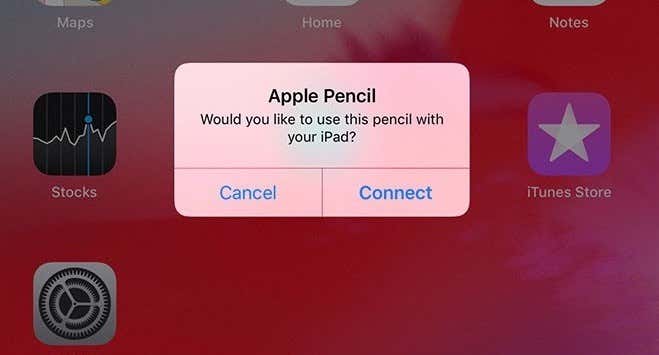
Ох, значи још увек не ради? У реду, следећи корак је да поништите упаривање Пенцил(Pencil) -а са иПад-овог Блуетоотх(Bluetooth) -а и поново га упарите као да почињете од нуле.
Да бисте прекинули упаривање, идите на подешавања иПад-а, а затим на Блуетоотх(Bluetooth) .

Видећете Аппле Пенцил(Apple Pencil) на листи. Сада додирните плаву икону 'и' на десној страни поред Цоннецтед(Connected) .
Питаће вас да ли желите да заборавите овај уређај(forget this device) . Додирните опцију и иПад ће „заборавити“ Блуетоотх(Bluetooth) подешавања вашег Пенцил(Pencil) -а . Оловка(Pencil) је сада „неупарена“.
Сада, да бисте поново упарили иПад и Пенцил(Pencil) , уклоните врх Пенцил(Pencil) -а да бисте открили пуњач. Уметните (Insert)Пенцил(Pencil) пуњач у прикључак за пуњење иПад-а. Неколико тренутака касније, видећете следеће.
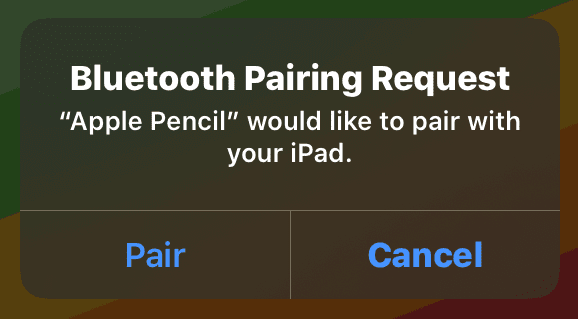
Додирните Упари(Pair) и иПад ће поново запамтити Блуетоотх(Bluetooth) подешавања Пенцил-а.
Контактирајте Аппле за поправку или замену(Contact Apple For a Repair Or Replacement)
Ако претходне четири опције нису функционисале, онда је по свој прилици ваша оловка(Pencil) покварена. Ваша једина опција сада је да контактирате Аппле(Apple) и замолите их да га поправе или, ако је грешка на Апплеу ,(Apple) замолите их да замене неисправну оловку(Pencil) новом.
Само идите у најближу Аппле(Apple) продавницу или овлашћеног препродавца треће стране и питајте. Или их позовите.
Да ли сте икада имали проблема са Аппле Пенцил не ради? Ако јесте, како сте успели да то поправите? Обавестите нас у коментарима испод.(Have you ever had problems with your Apple Pencil not working? If so, how did you manage to fix it? Let us know in the comments below.)
Related posts
Како проверити батерију Аппле Пенцил
4 најбоље алтернативе за Аппле оловке
6 савета за Аппле Пенцил како бисте то максимално искористили
Како користити Аппле Пенцил на иПад-у
Мицрософт Сурфаце Еарбудс вс Аппле АирПодс: Шта је боље?
Најбољи софтвер и хардвер Битцоин новчаници за Виндовс, иОС, Андроид
3 алтернативе за бежичне слушалице за Аппле АирПодс
Листа рачунара који подржавају Виндовс Хелло у оперативном систему Виндовс 10
Како сазнати бренд и модел процесора на Виндовс 10 лаптопу
10 алтернатива за Аппле АирПодс
Како сазнати коју матичну плочу имате на Виндовс 10/11 рачунару?
Уређивање видео записа на Аппле М1 чипу: научене лекције
Аппле ТВ се не укључује? Испробајте ова 4 поправка
Како онемогућити досадна подразумевана упозорења на Аппле Ватцх-у
Како да поправите функцијски тастери који не раде на Аппле Магиц бежичној тастатури
Како да поправите Аппле АирПодс који се не повезује на Мац
Аппле миш не ради? 9 начина да се поправи
Аппле ТВ не реагује на даљински? 8 начина да се поправи
Шта је АПУ процесор? Како је АПУ за играње?
Како напунити Аппле Ватцх
